Cada búsqueda que hacemos queda registrada, por ello, cuando volvemos a usar el buscador de Twitter, podemos ver el historial con las últimas búsquedas que hemos hecho. Hay a quienes esto no le gusta, ya que queda a descubierto la privacidad de cada usuario, por ello os vamos a mostrar cómo eliminar el historial de búsquedas de Twitter de forma rápida.
Muchas veces usamos la búsqueda de Twitter para encontrar respuestas concretas, como pueden ser los mejores memes de Cifuentes y su máster, conocer las críticas a una película, o ver en tiempo real las reacciones a una manifestación, un programa de televisión o un suceso concreto.
Borrar cada búsqueda individualmente
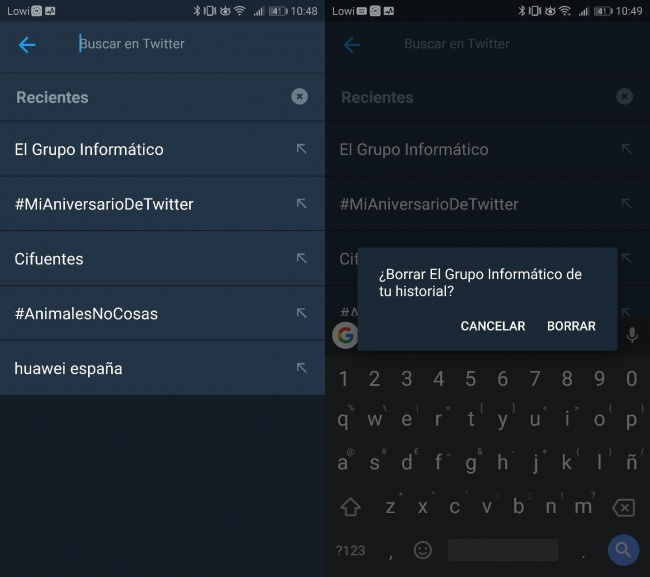
En el momento en el que se pulsa "Buscar en Twitter", aparecen las búsquedas recientes. Si queremos eliminar alguna de ellas debemos seguir estos pasos:
- Pulsar sobre la búsqueda durante un par de segundos.
- Pinchar "borrar" en el cuadro de diálogo.
¿Cuáles son los límites de Instagram?
Una vez hayamos eliminado las que queríamos, podemos observar que a medida que eliminas una, surge otra por debajo de la lista. Lo que Twitter nos muestra son las 5 últimas búsquedas, es decir, las más recientes.
Borrar historial de búsquedas completo
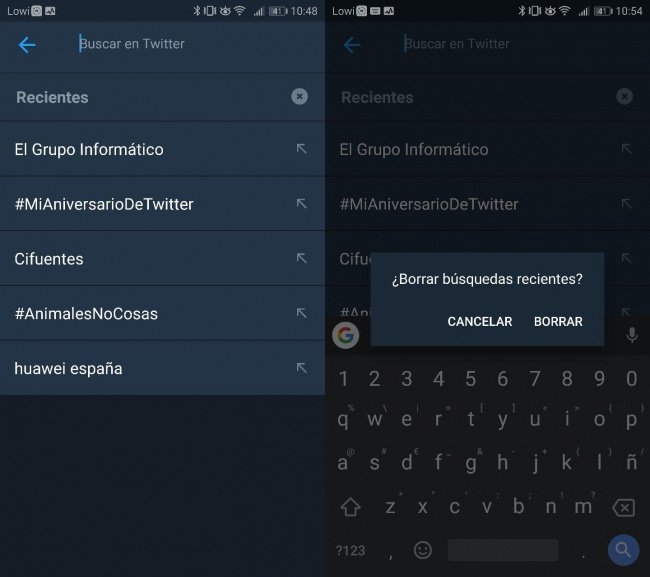
Es una acción rápida ya que con tan solo dos clics tendremos nuestro historial vacío para seguir buscando sin problemas.
Para llevar a cabo la eliminación de todas las búsquedas que tengamos en el historial, tan solo debemos seguir estos pasos:
- Pulsar sobre la x que aparece a la derecha de "Recientes".
- Pinchar en "borrar" para dejar vacío el historial.
De esta forma habremos borrado todas y cada uno de las búsquedas que hayamos hecho en Twitter. Ahora tenemos el buscador a cero, y listo para seguir buscando.
Ahora que ya sabes cómo borrar el historial de búsquedas de Twitter, ahora solo falta seguir estos pasos cada vez que tengamos muchas búsquedas almacenadas o simplemente queramos deshacernos de alguna de ellas para no caer en tentaciones.
- Ver Comentarios


